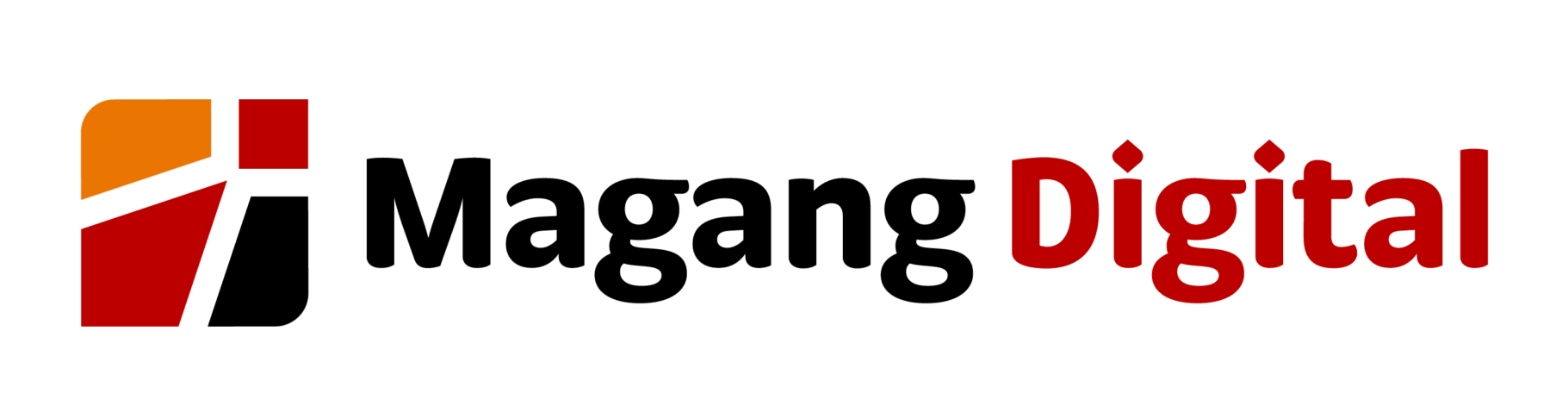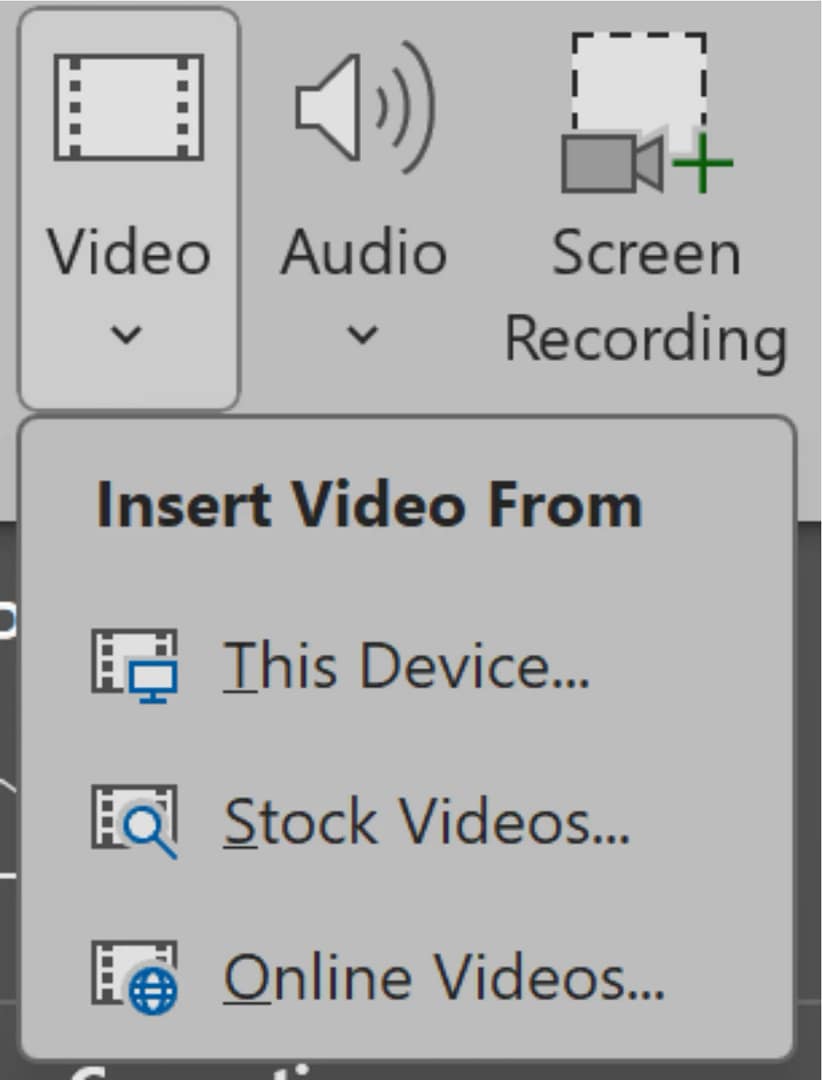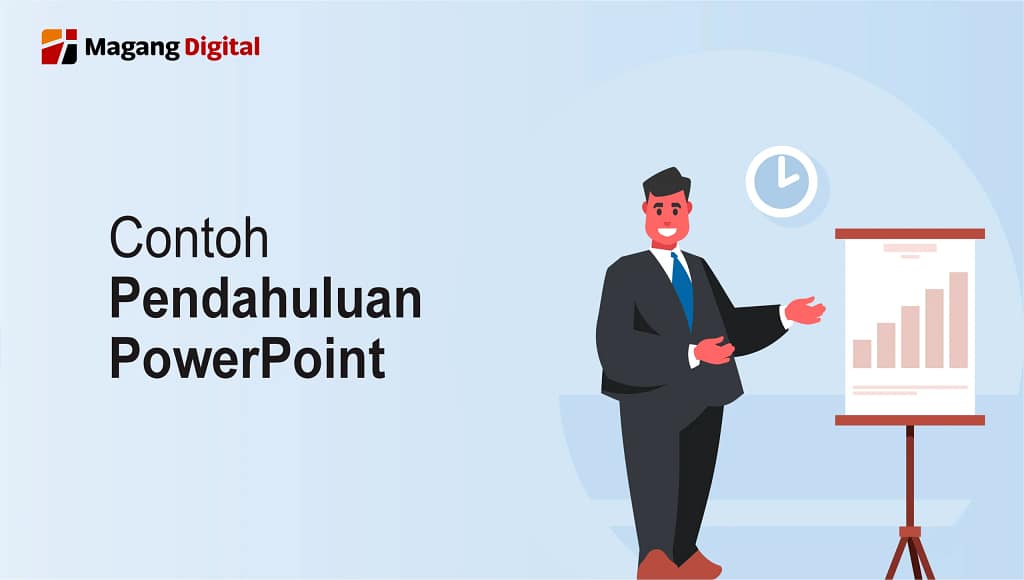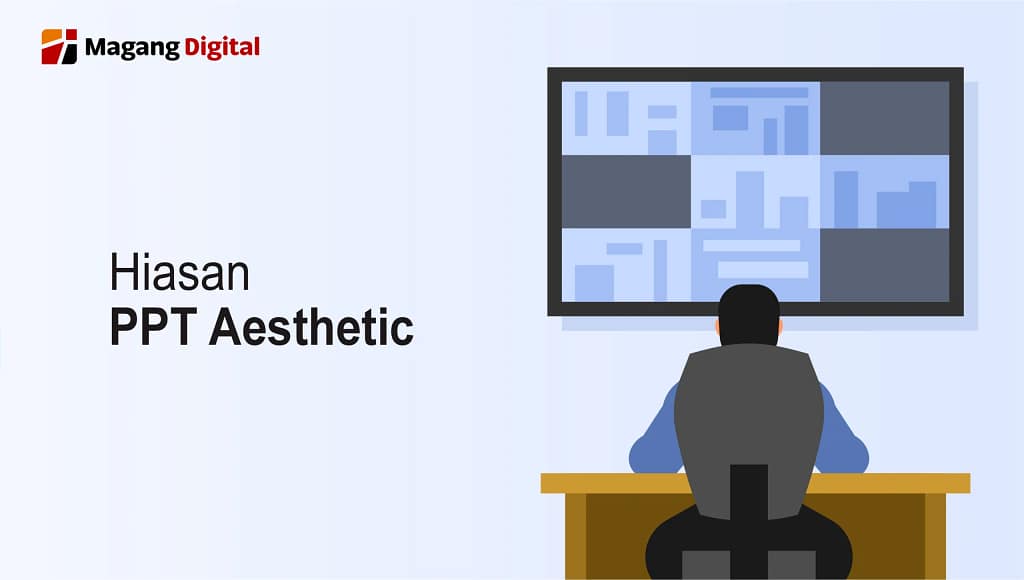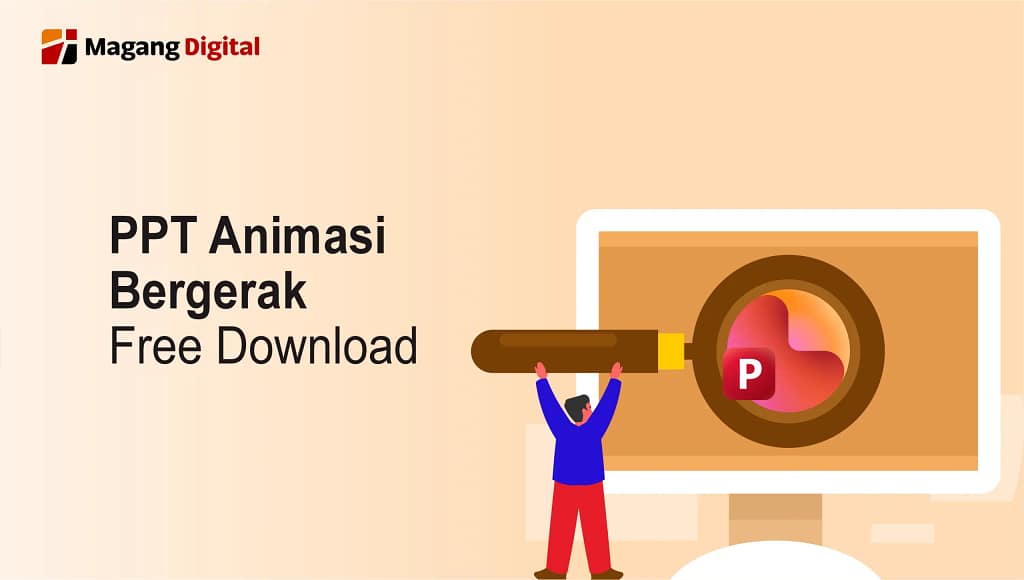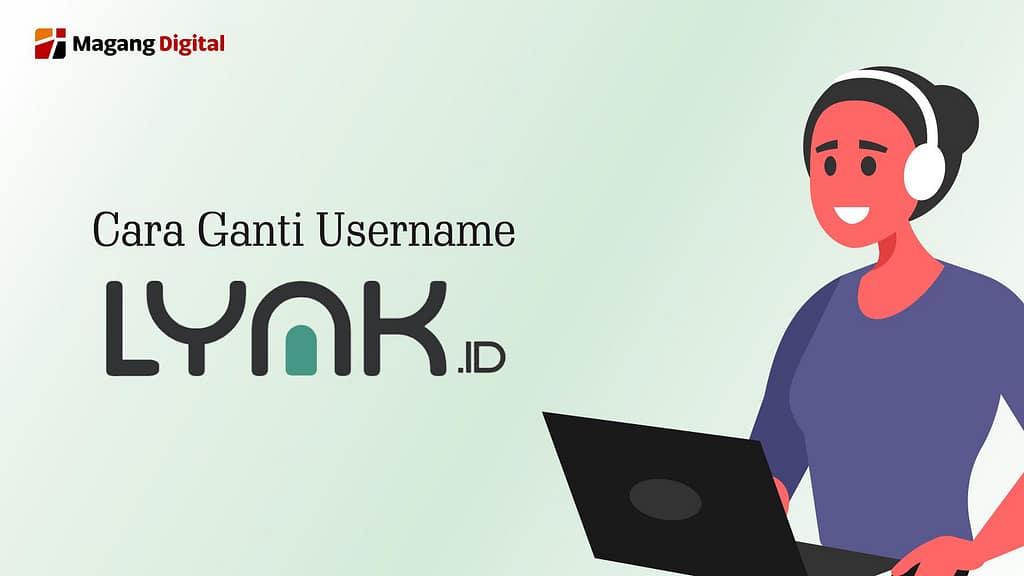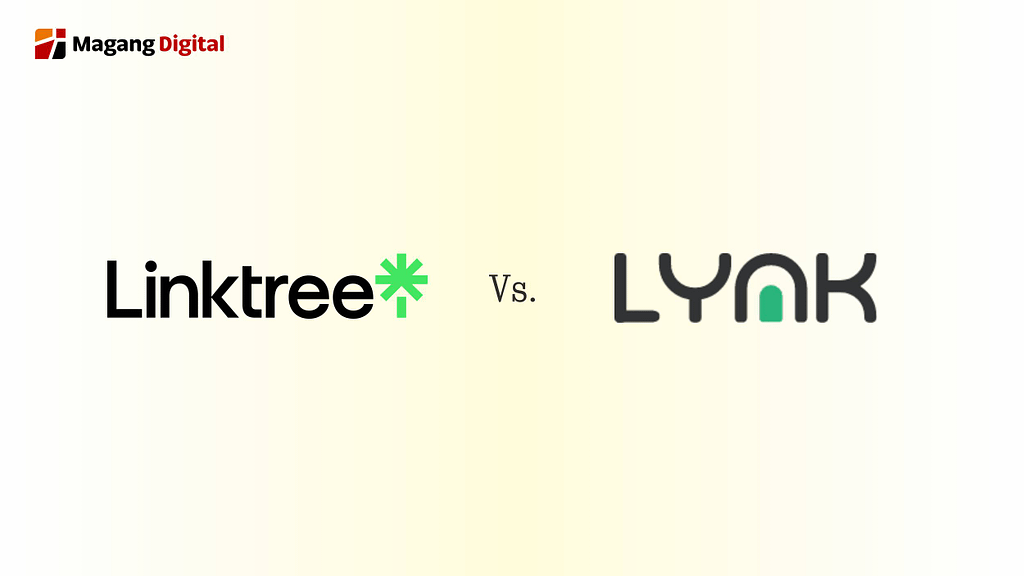Cara membuat gambar transparan di PPT bukanlah proses yang sulit untuk dijalankan. Apalagi sekarang sudah banyak pilihan metode yang bisa disesuaikan dengan kebutuhan konsep PPT.
Namun karena perbedaan versi PPT, terkadang satu cara tidak selalu bisa dijalankan. Jadi harus diketahui cara yang biasa sampai cara yang menggabungkan dengan video di PPT secara lengkap.
Cara Membuat Gambar Transparan di PPT
Kali ini akan dibahas tujuh cara membuat gambar transparan. Mulai dari tutorial membuat gambar transparan di PPT lama, sampai versi terbarunya. Ini semua cara yang bisa diikuti sampai selesai:
1. Cara Alternatif di PPT Versi Lama
Cara membuat gambar transparan di PPT pertama ini adalah yang paling mudah. Pengguna PPT 2010 sampai 2016 bisa memakainya. Untuk rincian prosesnya bisa dilihat sebagai berikut:
- Masuk dulu ke slide kosong di PPT.
- Kemudian masuk ke tab “Sisipkan” dan pilih opsi “Bentuk”.
- Tentukan bentuk yang diinginkan dan letakkan di slide-nya.
- Lanjut klik kanan di bentuk, dan pilih “Format Gambar”.
- Pada bagian “Isian”, pilih “Isian gambar atau tekstur”.
- Nantinya akan muncul opsi “Sumber Gambar”, dan klik saja “Memasukkan”. Pilih gambar dari perangkat yang diinginkan.
- Selanjutnya atur transparansinya sesuai kebutuhan.
Saat menjalankan cara ini, terkadang ada yang bertanya mengapa tidak ada transparansi gambar di PowerPoint yang dipakai. Jika demikian, maka gambarnya bisa diedit manual dulu pakai aplikasi tambahan dan diubah menjadi PNG.
2. Menggunakan Fitur Transparansi Terbaru
Selanjutnya ada cara membuat gambar transparan di PPT untuk versi terbaru. Fitur ini hanya tersedia di PPT 2019, 2021, dan Microsoft 365. Untuk mencobanya, maka langsung ikuti arahan ini:
- Pertama klik gambar di slide yang ingin dibuat transparan.
- Lalu pilih tab “Format Gambar” yang biasanya muncul otomatis. Jika tidak muncul, klik kanan pada gambar dan pilih “Format Gambar”.
- Selanjutnya pilih “Transparansi Gambar”. Atur transparansinya sesuai kebutuhan. Umumnya transparansi yang pas jika ingin ditambah teks adalah sekitar 20-40%.
3. Mengatur Gambar Sebagai Latar Belakang
Kali ini ada cara membuat gambar transparan di PPT tapi khusus untuk latar belakang atau background. Fitur ini bisa dipakai di semua versi PPT dan nantinya akan memiliki tampilan memenuhi slide. Jika ingin mencoba, ikuti cara berikut:
- Buka dulu Power Point, dan tambahkan slide kosong.
- Klik kanan pada slide, lalu pilih “Format Latar Belakang”.
- Saat tabnya muncul, pilih “Isian gambar atau tekstur”.
- Kemudian pada bagian “Sumber Gambar”, klik tombol “Masukkan”.
- Lalu pilih gambar yang akan dimasukkan dan klik “Sisipkan”.
- Atur transparansinya sesuai kebutuhan, bisa 20-60% agar tulisan dan gambar seimbang.
- Terakhir pencet tombol “Terapkan ke Semua” jika ingin semua slide dengan latar belakang yang sama.
Susunan cara membuat latar belakang gambar transparan dalam slide ini bisa diterapkan untuk membuat cover presentasi. Namun sangat disarankan memakai gambar beresolusi tinggi agar hasilnya tetap berkualitas.
4. Membuat Efek Transparansi dengan Shape
Jika metode pertama tadi memasukkan bentuk dulu, maka sekarang ada cara membuat gambar transparan di PPT dengan bentuk di akhir. Proses ini bisa dijalankan saat ingin hanya sebagian gambar yang transparan.
Semua versi bisa dipakai untuk mengatur transparansi gambar di PowerPoint seperti ini. Prosesnya sendiri termasuk mudah untuk diikuti. Berikut urutan langkah yang harus dijalankan sampai selesai:
- Pertama buka dulu slide PPT yang didalamnya ada gambar.
- Kemudian masuk ke tab “Sisipkan”, pilih opsi “Bentuk”.
- Pilih bentuk sesuai kebutuhan, misal persegi panjang. Letakkan di bagian gambar yang akan dibuat transparan.
- Lali klik kanan pada bentuknya dan pilih “Format Bentuk”.
- Pada bagian “Isian”, pilih “Isian Solid”.
- Setelah itu pilih warnanya dan geser transparansi sesuai dengan kebutuhan.
5. Membuat Gambar Transparan di Atas Video PPT
Jika membutuhkan gambar transparan di atas video, maka metode kelima ini bisa dicoba. Namun cara membuat gambar transparan di PPT ini hanya bisa dipakai di versi 2019, 2021, dan 365 saja.
Susunan cara membuat gambar transparan dalam slide kali ini lebih rumit dibanding yang lainnya. Biasanya dibutuhkan untuk membuat intro video promosi atau sejenisnya. Berikut proses transparansinya:
- Langkah pertama adalah masuk ke PPT dan pilih slide yang akan ditambah video.
- Masuk ke tab “Sisipkan” dan pada bagian “Media” pilih “Video”.
- Pencet tombol “Perangkat Ini” dan masukkan videonya.
- Lanjut dengan masuk lagi ke tab “Sisipkan”, pilih “Gambar”, dan pilih “Perangkat Ini”.
- Tentukan gambarnya dan klik “Enter” atau pilih “Sisipkan”.
- Klik gambarnya, masuk ke tab “Format Gambar”, dan atur transparansinya di bagian “Transparansi Gambar”.
- Jika selesai klik kanan gambarnya, pilih “Urutkan”, dan klik di “Pindah ke Depan”. Tujuannya adalah agar gambar ada di atas video.
6. Menggabungkan Beberapa Gambar Transparan
Kali ini ada cara membuat gambar transparan di PPT khusus efek layering. Jadi dengan metode ini, dua atau lebih gambar transparan bisa digabungkan. Biasanya layering dipakai saat ingin membentuk slide estetik atau slide galeri.
Namun cara melapisi gambar transparan di PowerPoint seperti layering ini hanya bisa untuk versi 2019 ke atas. Jika versinya sudah sesuai dan kebutuhannya ada, ikuti arahan ini untuk membuatnya:
- Pertama masuk ke slide kosong. Kemudian menuju tab “Sisipkan”, pilih “Gambar”, masukkan 2 gambar atau lebih.
- Pencet gambar pertama dan masuk ke tab “Format Gambar”.
- Atur transparansi di “Transparansi Gambar”. Rekomendasi yang bisa dipakai adalah 30%.
- Selanjutnya klik gambar kedua, dan atur transparansinya menjadi lebih tinggi atau lebih rendah. Salah satu contohnya misal 50%.
- Untuk menumpuk posisi, gunakan “Urutan” dan “Bawa ke Depan” untuk gambar yang diinginkan.
7. Menggunakan Transparansi untuk Efek Animasi
Terakhir ada cara membuat gambar transparan di PPT untuk efek animasi. Nantinya cara ini dikombinasikan dengan gambar transparan. Semua versi PPT bisa dipakai, namun bisa jadi akan ada hambatan di beberapa versi.
Untuk itu sangat disarankan membeli template siap pakai dari Produk Levidio yang berkualitas. Dengan template, maka cara membuat gambar memudar jadi transparan akan lebih mudah. Namun jika ingin mencoba manual, ini caranya:
- Klik dulu gambar di slide yang akan diberi efek.
- Lanjut dengan membuka tab “Animasi” dan pencet “Tambahkan Animasi”.
- Selanjutnya pilih efek “Pudar” agar masuknya memudar lembut.
- Pastikan untuk mengatur durasinya. Jika ingin biasa, maka bisa memasukkan 1,5 detik. Namun jika ingin lebih panjang juga bisa.
- Selanjutnya tambah efek animasi “Pudar Keluar”.
- Cek hasilnya dengan menekan F5 atau slide show.
Penutup
Pilihan cara membuat gambar transparan di PPT tersebut bisa langsung dicoba dan disesuaikan dengan kebutuhan. Pastikan setiap tahap dijalankan dengan maksimal agar tidak ada hambatan.
Cek juga tipe PPT yang dimiliki. Keberhasilan langkah gambar transparan di PPT juga ditentukan dari versinya, sehingga wajib diperhatikan. Jika satu cara gagal, maka segera coba cara lainnya.